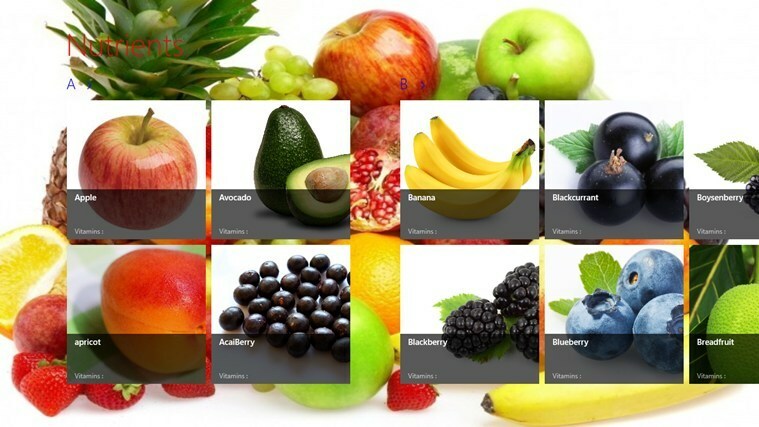Odstráňte túto aplikáciu z počítača pomocou týchto bezpečných metód
- Ak chcete odinštalovať softvér, ako je DS4Windows, znamená to, že buď máte problémy s aplikáciou, alebo ju už nepoužívate.
- Nech už je dôvod akýkoľvek, v tejto príručke budeme diskutovať o rôznych spôsoboch, ako bezpečne odstrániť DS4Windows z vášho počítača.
![Ako odinštalovať DS4Windows 4 kroky [Úplná príručka]](/f/336520bb4e31ef5ad99b7a0091c669ab.png)
XNAINŠTALUJTE KLIKNUTÍM NA STIAHNUŤ SÚBOR
Tento softvér udrží vaše ovládače v prevádzke, čím vás ochráni pred bežnými chybami počítača a zlyhaním hardvéru. Skontrolujte teraz všetky svoje ovládače v 3 jednoduchých krokoch:
- Stiahnite si DriverFix (overený súbor na stiahnutie).
- Kliknite Spustite skenovanie nájsť všetky problematické ovládače.
- Kliknite Aktualizujte ovládače získať nové verzie a vyhnúť sa poruchám systému.
- DriverFix stiahol 0 čitateľov tento mesiac.
Ak nechcete použiť Aplikácia DS4Windows už a hľadáte spôsob, ako ho odinštalovať, ste na správnom mieste.
DS4Windows je prenosná aplikácia. Preto nepotrebuje odinštalovanie. Ak však chcete aplikáciu odstrániť, odstráňte súbory a súvisiace ovládače. Táto príručka vás prevedie krokmi na odinštalovanie
DS4Windows. Začnime!Ako môžem úplne odinštalovať DS4Windows z Windowsu 11?
Pred odinštalovaním programu sa uistite, že ste aplikáciu zatvorili zo systémovej lišty a ukončili úlohu súvisiacu s programom zo Správcu úloh. Potom vykonajte všetky kroky na vykonanie práce.
1. Odinštalujte DS4Windows manuálne
1.1 Odinštalujte ViGEm, FakerInput a HidHide
- Stlačte tlačidlo Windows kľúč, typ Ovládací panela kliknite na tlačidlo OTVORENÉ.

- Vyberte Zobraziť podľa ako Kategória.
- Kliknite na Odinštalujte program.

- Prejdite na Vodič autobusu ViGEm a vyberte Odinštalovať. Teraz kliknite Áno pokračovať.

- Musíte nájsť pomenované aplikácie FakerInput a SkryťSkryť. Potom ich vyberte jeden po druhom a kliknite Odinštalovať.

- Postupujte podľa pokynov na obrazovke a počkajte na dokončenie procesu.
1.2 Zmeňte nastavenia v aplikácii DS4Windows
- Spustite aplikáciu.
- Ísť do nastaveniea zrušte začiarknutie vedľa Spustite pri spustení.

- Ukončite aplikáciu.
1.3 Odstráňte súvisiace súbory
- Prejdite do aplikácie DS4Windows, kliknite na ňu pravým tlačidlom myši a vyberte Vlastnosti.

- Kliknite Otvorte umiestnenie súboru.

- Vymažte všetky súbory pod DS4Windows.
- Ak chcete vymazať adresár profilu, stlačte Windows + R otvoriť Bežať okno.

- Typ %dáta aplikácie% a stlačte Zadajte.
- Na Roaming priečinok, nájdi DS4Windows a kliknite Odstrániť.
- Odstráňte skratku, ak ste ju vytvorili.
- Oprava: Inštalátor nemá dostatočné oprávnenia na prístup
- Chránený priečinok IObit Zabudli ste heslo: 2 spôsoby prístupu k nemu
- Pomocník pridruženia súborov: Čo to je a ako ho odstrániť
- Nemôžete odstrániť priečinok MountUUP? Tu je návod, ako vynútiť jeho vymazanie
- Čo je Poqexec.exe a ako ho bezpečne odstrániť
Môžete použiť nástroj tretej strany ScpToolkit odstrániť DS4Windows a všetko, čo s ním nainštaluje. Tento nástroj je obalom XInput Ovládače DualShock. Pred získaním tohto nástroja sa uistite, že máte na svojom počítači nainštalované NET Framework 4.5 a balíky Visual C++ 2010 a 2013. Pri odinštalovaní postupujte podľa týchto krokov:
-
Stiahnite si a nainštalujte ScpToolkit.

- Kliknite pravým tlačidlom myši na SCPDriver.exe a vyberte možnosť Spustiť ako správca.
- Tento nástroj odstráni DS4Windows spolu s jeho ovládačmi a ďalšími súbormi.
⇒Získajte ScpToolkit
Takže toto sú metódy, ktoré môžete použiť na odinštalovanie DS4Windows z vášho Windows 11 a 10 PC úplne. DS4Windows a súvisiace súbory môžete odstrániť manuálne; ak však chcete vykonať prácu bez straty času, môžete na vykonanie úlohy použiť nástroj tretej strany.
Ak máte otázky alebo obavy týkajúce sa odinštalovania DS4Windows, neváhajte ich spomenúť v sekcii komentárov nižšie.
Stále máte problémy? Opravte ich pomocou tohto nástroja:
SPONZOROVANÉ
Ak rady uvedené vyššie nevyriešili váš problém, váš počítač môže mať hlbšie problémy so systémom Windows. Odporúčame stiahnutím tohto nástroja na opravu počítača (hodnotené ako skvelé na TrustPilot.com), aby ste ich mohli jednoducho osloviť. Po inštalácii stačí kliknúť na Spustite skenovanie tlačidlo a potom stlačte Opraviť všetko.
![Oprava: SearchUI.exe pozastavený v systéme Windows 10 [Úplný sprievodca]](/f/1ff449cb3e998373bc191d9b746fa30e.jpg?width=300&height=460)